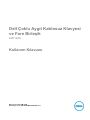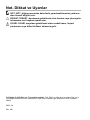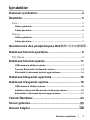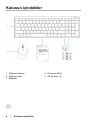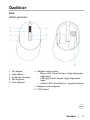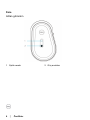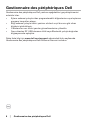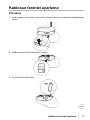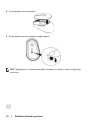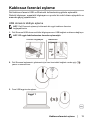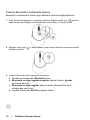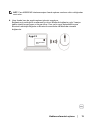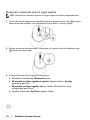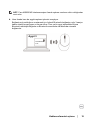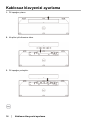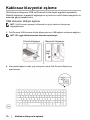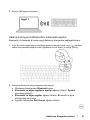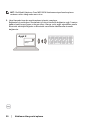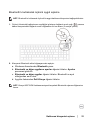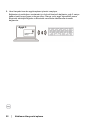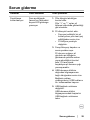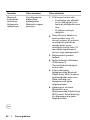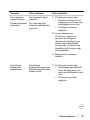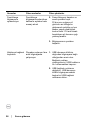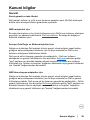Dell Multi-Device Wireless Keyboard and Mouse Combo KM7120W Kullanici rehberi
- Tip
- Kullanici rehberi

Birleşik set modeli: KM7120W
Düzenleyici model: KB7120Wc/MS5320Wc/RG-1216
Dell Çoklu Aygıt Kablosuz Klavyesi
ve Fare Birleşik
KM7120W
Kullanım Kılavuzu

Telif Hakkı © 2020 Dell Inc. Tüm hakları saklıdır. Dell, EMC ve diğer ticari markalar Dell Inc.'in
veya bağlı ortaklarının ticari markalarıdır. Diğer ticari markalar ilgili sahiplerinin ticari markaları
olabilir.
2020 - 04
Rev. A01
Not, Dikkat ve Uyarılar
NOT: NOT, bilgisayarınızdan daha fazla yararlanabilmenize yardımcı
olan önemli bilgiler verir.
DİKKAT: DİKKAT, donanıma gelebilecek olası hasara veya yönergeler
izlenmezse veri kaybına işaret eder.
UYARI: UYARI, meydana gelebilecek olası maddi hasar, kişisel
yaralanma veya ölüm tehlikesi anlamına gelir.

Kutunun içindekiler │ 3
İçindekiler
Kutunun içindekiler .................................................... 4
Özellikler ..................................................................... 5
Fare ......................................................................................... 5
Üstten görünüm ..................................................................................... 5
Alttan görünüm ...................................................................................... 6
Klavye ..................................................................................... 7
Üstten görünüm ..................................................................................... 7
Alttan görünüm ...................................................................................... 7
Gestionnaire des périphériques Dell
錯誤
!
尚未定義書籤。
Kablosuz farenizi ayarlama ....................................... 9
Pili takma ................................................................................ 9
Kablosuz farenizi eşleme ......................................... 11
USB donanım kilidiyle eşleme ........................................................... 11
Farenizi Bluetooth'u kullanarak eşleme ............................................ 12
Bluetooth'u kullanarak üçüncü aygıtı eşleme .................................. 14
Kablosuz klavyenizi ayarlama ................................. 16
Kablosuz klavyenizi eşleme .................................... 18
USB donanım kilidiyle eşleme ........................................................... 18
Kablosuz klavyenizi Bluetooth'u kullanarak eşleme ....................... 19
Bluetooth'u kullanarak üçüncü aygıtı eşleme .................................. 21
Teknik Özellikler ....................................................... 23
Sorun giderme .......................................................... 25
Kanuni bilgiler .......................................................... 29

4 │ Kutunun içindekiler
Kutunun içindekiler
1 Kablosuz klavye
2 Kablosuz fare
3 Belgeler
4 Donanım Kilidi
5 AA tip piller (3)

Özellikler │ 5
Özellikler
Fare
Üstten görünüm
1 Sol düğme
2 Sağ düğme
3 Kaydırma tekerleği
4 İleri düğmesi
5 Geri düğmesi
6 Bağlantı modu ışıkları
• Beyaz LED Yanıp Sönüyor: Aygıt bilgisayara
bağlı değil
• LED Işığı Sürekli Beyaz: Aygıt bilgisayara
bağlı
• Amber LED Yanıp Sönüyor: Aygıt pili azalmış
7 Bağlantı modu düğmesi
8 PPID etiketi

6 │ Özellikler
Fare
Alttan görünüm
1 Optik sensör
2 Güç anahtarı

Özellikler │ 7
Klavye
Üstten görünüm
Alttan görünüm
1 Güç anahtarı
4 Pil kapağı
2 Bağlantı modu ışıkları
5 PPID etiketi
• Beyaz LED Yanıp Sönüyor: Aygıt bilgisayara bağlı değil
• LED Işığı Sürekli Beyaz: Aygıt bilgisayara bağlı
• Amber LED Yanıp Sönüyor: Aygıt pili azalmış
3 Bağlantı modu anahtarı düğmesi

8 │ Gestionnaire des périphériques Dell
Gestionnaire des périphériques Dell
Gestionnaire des périphériques Dell yazılımı aşağıdakileri gerçekleştirmenizi
mümkün kılar:
Eylem sekmesi yoluyla cihaz programlanabilir düğmelerine veya tuşlarına
program kısayolları atayın.
Bilgi sekmesi yoluyla üretici yazılımı sürümü ve pil durumu gibi cihaz
bilgilerini görüntüleyin.
Cihazlarınızı son üretici yazılım güncellemelerine yükseltin.
İlave cihazları RF USB donanım kilidi veya Bluetooth yoluyla doğrudan
bilgisayarınızla eşleştirin.
Daha fazla bilgi için
www.dell.com/support
adresindeki ürün sayfasında
Gestionnaire des périphériques Dell Kullanım Kılavuzu’na bakın.

Kablosuz farenizi ayarlama │ 9
Kablosuz farenizi ayarlama
Pili takma
1. Fare kapağının yanındaki yuvayı bulun. Parmak uçlarınızı kullanarak kapağı açmaya
çalışın.
2. USB donanım kilidini bölmesinden çıkarın.
3. AA pili pil bölmesine takın.

10 │ Kablosuz farenizi ayarlama
4. Fare kapağını yerine yerleştirin.
5. Fareyi açmak için güç anahtarını aşağı kaydırın.
NOT: Bilgisayarınız ve fareniz arasındaki mesafenin en fazla on metre olduğundan
emin olun.

Kablosuz farenizi eşleme │ 11
Kablosuz farenizi eşleme
Dell kablosuz fareniz USB ve Bluetooth kullanılarak aygıtlarla eşlenebilir.
Dizüstü bilgisayar, masaüstü bilgisayar ve uyumlu bir mobil cihazı eşleyebilir ve
arasında geçiş yapabilirsiniz.
USB donanım kilidiyle eşleme
NOT: Dell Evrensel eşlemeyi kullanarak bir aygıtı kablosuz farenize
bağlayabilirsiniz
1. Dell Evrensel USB donanım kilidini bilgisayarınızın USB bağlantı noktasına bağlayın.
NOT: RF aygıtı fabrikada zaten önceden eşlenmiştir.
2. Dell Evrensel eşlemesini göstermek için fare üzerindeki bağlantı modu ışığı ( )
yanar ve sonra söner.
3. Fare USB aygıtınızla eşlenir.
Masaüstü
bilgisayar
Dizüstü bilgisayar
Aygıt 1

12 │ Kablosuz farenizi eşleme
Farenizi Bluetooth'u kullanarak eşleme
Bluetooth'u kullanarak iki kadar aygıtı kablosuz farenize bağlayabilirsiniz.
1. İkinci bluetooth bağlantısının seçildiğini gösteren bağlantı modu ışığı ( ) yanana
kadar farenizdeki bağlantı modu düğmesine iki kez basın (3 saniye içinde).
2. Bağlantı modu ışığı ( ) 3 dakika kadar yanıp sönerek farenizin eşleme modunda
olduğunu gösterir.
3. Farenizi Bluetooth etkin bilgisayarınızla eşleyin.
a. Windows Arama'sında,
Bluetooth
yazın.
b.
Bluetooth ve diğer aygıtların ayarları
öğesini tıklatın.
Ayarlar
penceresi görünür.
c.
Bluetooth ve diğer aygıtlar
öğesini tıklatın.
Bluetooth'un açık
olduğundan emin olun.
d. Aygıtlar listesinden
Dell Fare
öğesini tıklatın.

Kablosuz farenizi eşleme │ 13
NOT: Fare MS5320W listelenmemişse farede eşleme modunun etkin olduğundan
emin olun.
4. Hem farede hem de aygıtta eşleme işlemini onaylayın.
Bağlantının kurulduğunu onaylamak için ikinci Bluetooth bağlantısı ışığı 3 saniye
kadar sürekli beyaz yanar ve sonra söner. Fare ve bir aygıt eşlendikten sonra
Bluetooth etkinleştirildiğinde ve Bluetooth menzilinde olduklarında otomatik
bağlanırlar.
Aygıt 2
Dell MS5320W
Fare

14 │ Kablosuz farenizi eşleme
Bluetooth'u kullanarak üçüncü aygıtı eşleme
NOT: Bluetooth'u kullanarak üçüncü bir aygıtı kablosuz farenize bağlayabilirsiniz
1. Üçüncü bluetooth bağlantısının seçildiğini gösteren bağlantı modu ışığı ( ) yanana
kadar farenizdeki bağlantı modu düğmesine iki kez basın (3 saniye içinde).
2. Eşleme modunun etkinleştirildiğini onaylamak için üçüncü bluetooth bağlantısı ışığı
( ) yanıp sönmeye başlar.
3. Farenizi Bluetooth etkin bilgisayarınızla eşleyin.
a. Windows Arama'sında,
Bluetooth
yazın.
b.
Bluetooth ve diğer aygıtların ayarları
öğesini tıklatın.
Ayarlar
penceresi görünür.
c.
Bluetooth ve diğer aygıtlar
öğesini tıklatın. Bluetooth'un açık
olduğundan emin olun.
d. Aygıtlar listesinden
Dell Fare
öğesini tıklatın.

Kablosuz farenizi eşleme │ 15
NOT: Fare MS5320W listelenmemişse farede eşleme modunun etkin olduğundan
emin olun
4. Hem farede hem de aygıtta eşleme işlemini onaylayın.
Bağlantının kurulduğunu onaylamak için üçüncü Bluetooth bağlantısı ışığı 3 saniye
kadar sürekli beyaz yanar ve sonra söner. Fare ve bir aygıt eşlendikten sonra
Bluetooth etkinleştirildiğinde ve Bluetooth menzilinde olduklarında otomatik
bağlanırlar.
Aygıt 3
Dell MS5320W
Fare

16 │ Kablosuz klavyenizi ayarlama
Kablosuz klavyenizi ayarlama
1. Pil kapağını çıkarın.
2. AA pilleri pil bölmesine takın.
3. Pil kapağını yerleştirin.

Kablosuz klavyenizi ayarlama │ 17
4. Klavyeyi açmak için güç anahtarını sağa kaydırın.
NOT: Bilgisayarınız ve klavyeniz arasındaki mesafenin en fazla on metre
olduğundan emin olun.

18 │ Kablosuz klavyenizi eşleme
Kablosuz klavyenizi eşleme
Dell kablosuz klavyeniz USB ve Bluetooth kullanılarak aygıtlarla eşlenebilir.
Dizüstü bilgisayar, masaüstü bilgisayar ve uyumlu bir mobil cihazı eşleyebilir ve
arasında geçiş yapabilirsiniz.
USB donanım kilidiyle eşleme
NOT: Dell Evrensel eşlemeyi kullanarak bir aygıtı kablosuz klavyenize
bağlayabilirsiniz
1. Dell Evrensel USB donanım kilidini bilgisayarınızın USB bağlantı noktasına bağlayın.
NOT: RF aygıtı fabrikada zaten önceden eşlenmiştir.
2. Klavyedeki bağlantı modu ışığı varsayılan olarak Dell Evrensel Eşleme'ye
ayarlanmıştır.
Masaüstü bilgisayar
Dizüstü bilgisayar

Kablosuz klavyenizi eşleme │ 19
3. Klavye USB aygıtınızla eşlenir.
Kablosuz klavyenizi Bluetooth'u kullanarak eşleme
Bluetooth'u kullanarak iki kadar aygıtı kablosuz klavyenize bağlayabilirsiniz.
1. İkinci bluetooth bağlantısının seçildiğini gösteren bağlantı modu ışığı ( ) yanana
kadar klavyenizdeki bağlantı modu düğmesine iki kez basın (3 saniye içinde).
2. Klavyenizi Bluetooth etkin bilgisayarınızla eşleyin.
a. Windows Arama'sında,
Bluetooth
yazın.
b.
Bluetooth ve diğer aygıtların ayarları
öğesini tıklatın.
Ayarlar
penceresi görünür.
c.
Bluetooth ve diğer aygıtlar
öğesini tıklatın. Bluetooth'un açık
olduğundan emin olun.
d. Aygıtlar listesinden
Dell Klavye
öğesini tıklatın.
Aygıt 1

20 │ Kablosuz klavyenizi eşleme
NOT: Dell Mobil Kablosuz Fare MS3320W listelenmemişse farede eşleme
modunun etkin olduğundan emin olun
3. Hem klavyede hem de aygıtta eşleme işlemini onaylayın.
Bağlantının kurulduğunu onaylamak için ikinci bluetooth bağlantısı ışığı 3 saniye
kadar sürekli beyaz yanar ve sonra söner. Klavye ve bir aygıt eşlendikten sonra
Bluetooth etkinleştirildiğinde ve Bluetooth menzilinde olduklarında otomatik
bağlanırlar.
Aygıt 2
Dell KM7120W
Klavye
Sayfa yükleniyor...
Sayfa yükleniyor...
Sayfa yükleniyor...
Sayfa yükleniyor...
Sayfa yükleniyor...
Sayfa yükleniyor...
Sayfa yükleniyor...
Sayfa yükleniyor...
Sayfa yükleniyor...
-
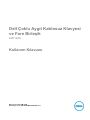 1
1
-
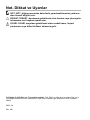 2
2
-
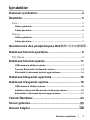 3
3
-
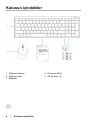 4
4
-
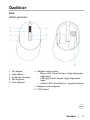 5
5
-
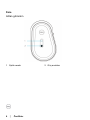 6
6
-
 7
7
-
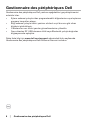 8
8
-
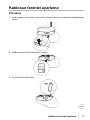 9
9
-
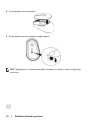 10
10
-
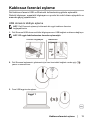 11
11
-
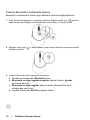 12
12
-
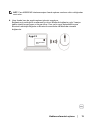 13
13
-
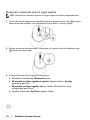 14
14
-
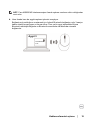 15
15
-
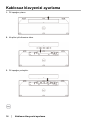 16
16
-
 17
17
-
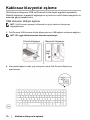 18
18
-
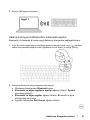 19
19
-
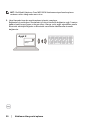 20
20
-
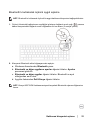 21
21
-
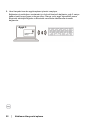 22
22
-
 23
23
-
 24
24
-
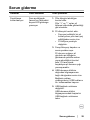 25
25
-
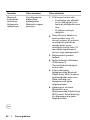 26
26
-
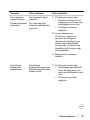 27
27
-
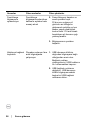 28
28
-
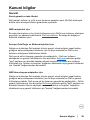 29
29
Dell Multi-Device Wireless Keyboard and Mouse Combo KM7120W Kullanici rehberi
- Tip
- Kullanici rehberi
İlgili makaleler
-
Dell Premier Rechargeable Wireless Mouse MS7421W Kullanici rehberi
-
Dell Multi Device Wireless Mouse MS5320W Kullanici rehberi
-
Dell Wireless Mouse WM126 Kullanici rehberi
-
Dell Mobile Pro Wireless Mouse MS5120W Kullanici rehberi
-
Dell Premier Wireless Keyboard and Mouse KM717 Kullanici rehberi
-
Dell Wired Mouse Kullanici rehberi
-
Dell Mobile Wireless Mouse MS3320W Kullanici rehberi
-
Dell Premier Multi Device Wireless Keyboard and Mouse KM7321W Kullanici rehberi
-
Dell Pro Wireless Keyboard and Mouse KM5221W Kullanici rehberi
-
Dell Bluetooth Mouse WM615 Kullanici rehberi